평소 본인이 여러가지 인터넷 강의를 듣는다면 그에 따른 전용 플레이어를 이용하게 될 껍니다. 이때 볼 수 있는 것들은 다양하게 있는데, 그 중에서도 아쿠아플레이어로도 불리는 프로그램을 많이 보는데요. 이는 다운이나 녹화 같은 외부 유출을 방지하기 위한 전용 기술이 있다고도 알려져 있습니다. 메가스터디를 비롯해서 에듀윌, 비타에듀 같은 곳에서 활용이 되고 있는데요. 그때 이게 PC에 설치가 제대로 되지 않거나 오류가 생겨서 실행이 되지 않을때가 있어요. 이때 이를 어떻게 하는지 모르는 분들을 위해 방법을 보도록 하겠습니다.
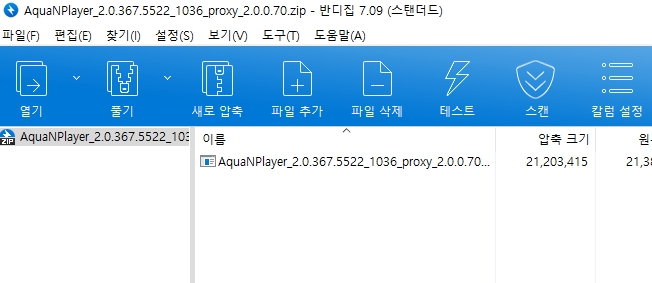
이는 따로 다운로드를 받으면 해결을 할 수 있습니다. 이는 참고로 3개로 나눠져 있으며, 그에 따라서 이를 다 받고 나서 3번째로 있는 ZIP을 실행을 해야 되는 형태입니다.

보면 이때 추가로 마이크로소프트의 전용 program을 다운로드 받아야 합니다. 비쥬얼 C++ 라는 것이며 한 가운데에 있는 동의함을 눌러야지 다음으로 계속 진행을 할 수 있어요.

그리고 나서 다운로드 매니저라는 아이콘을 누르면 이를 확인할 수 있습니다. 기본으로 이를 통해서는 강의 같은 것들을 다운로드 받은 것과 최근에 재생을 시킨 것들의 목록을 쭉 볼 수 있네요.

이것 말고는 큰 기능이 없는데 왼쪽 아래에 보면 위치 변경을 할 수 있도록 되어 있습니다. 말 그대로 받은 것들의 폴더 지정을 새롭게 할 수 있는 것이라고 생각하면 됩니다. 대신 이때는 모든 것이 새 위치로 이동하면서 시간이 소요될 수 있다고도 하네요.

이를 바탕으로 반대로 이를 제거하고 싶은 경우도 있습니다. 아쿠아 플레이어는 c 드라이브 내에 있는 전용 폴더 내에 있는데요. 그 밑에 보이는 uninstall이라고 써져 있는 것을 실행해보세요.

창은 심플한 모습으로 한글로 써져 있습니다. 별다른 말 없이 제거 대상을 확인하고 아래쪽에 있는 버튼을 누르면 시작이 됩니다. 다 끝나면 닫음 버튼을 눌러 창을 나오면 되요.

참고로 이것 같은 경우 현재 모바일 버전으로도 활용이 가능한데요. 크게 일반 안드로이드(바로가기), 및 ios(바로가기) 두 곳에서 앱을 다 활용 할 수 있습니다.




최근댓글